Úgy találtad, hogy új inspirációra van szükséged a motivációhoz? Vagy talán létrehoztál egy táblát a Pinteresten, de az annyira kicsúszott a kezedből, hogy nem tudod megmondani, mi a valódi szándékod.
A jövőkép tábla segítségével visszatérhet a helyes útra, és jó úton haladhat céljai megvalósítása felé.
Olvassa tovább, hogy megtudja, miért érdemes megfontolni a látótábla használatát, és hogyan hozhat létre egyet a Canva segítségével.
Tartalomjegyzék
Mi az a Vision Board?
A látótábla képek, szavak és bármi más kollázsa, ami ihletet hoz. Kizárólag azzal a céllal készültek, hogy az alkotó igényeit, törekvéseit és álmait képviseljék.
A Vision táblák bármilyen témáról is szólhatnak – karrier, kapcsolat, személyes utazás, utazás, egészség, vagy bármilyen más cél, amelyet fontosnak érez az Ön számára. A víziós tábla szándéka miatt teljesen Önön múlik, hogy mit jelent, és hogyan néz ki.
Kétféle módon hozhat létre látótáblát. Egy magazinból kivágott képekkel és kedvenc dalaiból kézzel írt sorokkal készíthet fizikait. A digitális azonban ugyanolyan hasznos lehet – különösen akkor, ha több online eszköz is elérhető egy látótábla létrehozásához.
Miért érdemes a Vision Board használatával próbálkozni?
Bár időpocsékolásnak tűnhet, a látótábla használatának számos előnye van.
Mondani kell valamit a vonzás törvényeiről – a pozitív gondolatok megtalálják a módot arra, hogy pozitív eredményeket hozzanak létre. Ugyanígy működhet egy látótábla használata a kívánt megjelenítéséhez.
Ezen túlmenően nem fogsz olyan fotókat vagy idézeteket hozzáadni egy látótáblához, amely nem tetszik neked. Ez segít abban, hogy világossá tedd, mit értékelsz, és mit akarsz a sikertől.
A jövőkép tábla létrehozása abban is segíthet, hogy nyomon kövesse az előrehaladást, ahogy közeledik a célhoz, vagy ahogy a kívánt eredmény fejlődik. Nincs olyan szabály, amely szerint a jövőkép tábla ne változhatna és ne fejlődhetne veled és az eredményeiddel együtt.
Canva Vision tábla készítése sablon használatával
A Canva hihetetlenül egyszerűvé teszi a látványtábla létrehozását, különösen akkor, ha a több ezer sablonja egyikét szeretné használni. Az alábbiakban megtudhatja, hogyan kell csinálni.
1. Keressen egy sablont
Látótábla-sablon kereséséhez kezdje el a Canva főoldalán, és írja be a Vision Board kifejezést a keresősávba. Válassza az Enter/Return lehetőséget a billentyűzeten.
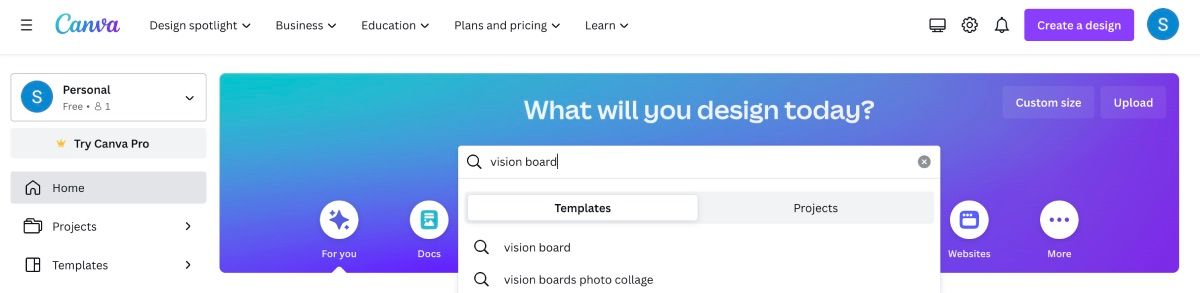
Egy olyan oldalra kerül, amelyen számos sablon közül választhat. Ügyeljen a Pro korona ikont és a Fizetett pénz ikont tartalmazó sablonokra – a sablonok használatához és a vízjelek eltávolításához Canva Pro alkalmazásra lesz szüksége.
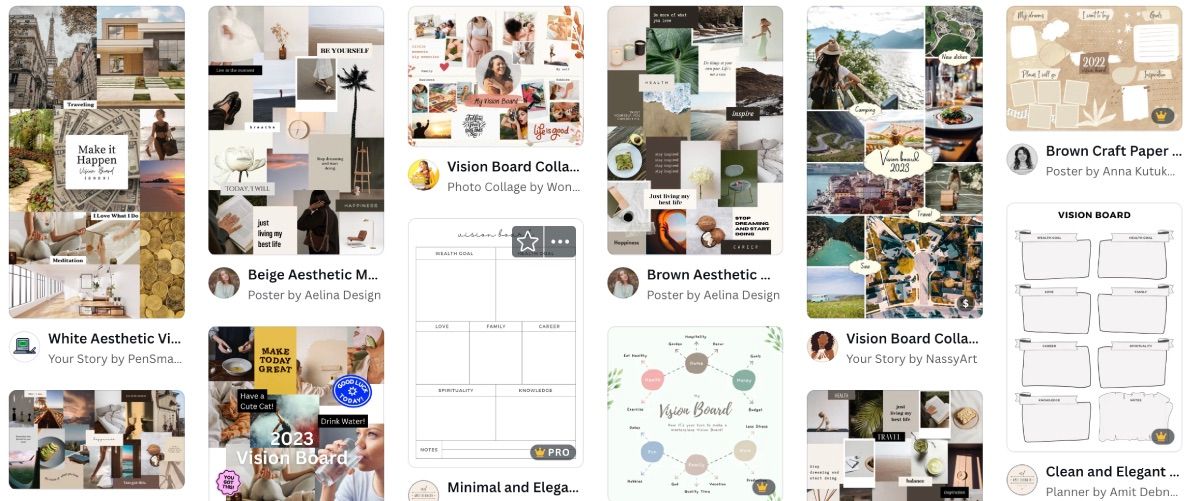
Ha talált egy sablont, amely megfelel Önnek, jelölje ki, és kattintson a következő oldalon a Sablon testreszabása lehetőségre. A sablon megnyílik a Canva Editor oldalán, és készen áll a személyre szabásra.
2. Válassza a Fényképek és grafikák lehetőséget
Szerencséje lehet, és találhat egy sablont, amelyen már van néhány, az Ön számára megfelelő kép. Azonban egy igazán személyre szabott képtábla készítéséhez próbáljon meg néhány fényképet feltölteni, és keressen a Canva által elérhető egyéb lehetőségek között.
Töltse fel a sajátját
A fényképek feltöltéséhez kattintson a Feltöltések elemre a bal oldali eszköztáron. Innen húzza át a fájlokat a számítógépéről a lapra, vagy kattintson a Fájlok feltöltése lehetőségre, és keresse meg a feltölteni kívánt képeket.
Ezeknek nem feltétlenül az Ön által készített valódi fényképeknek kell lenniük. A céloknak megfelelő képeket is letölthet felhasználásra.
Fényképek keresése a Canvában
A kiválasztott fényképeknek és grafikáknak nem csak a gyűjteményéből kell származniuk. A Canva egy nagy adatbázissal rendelkezik, tele képekkel, amelyek közül választhat.
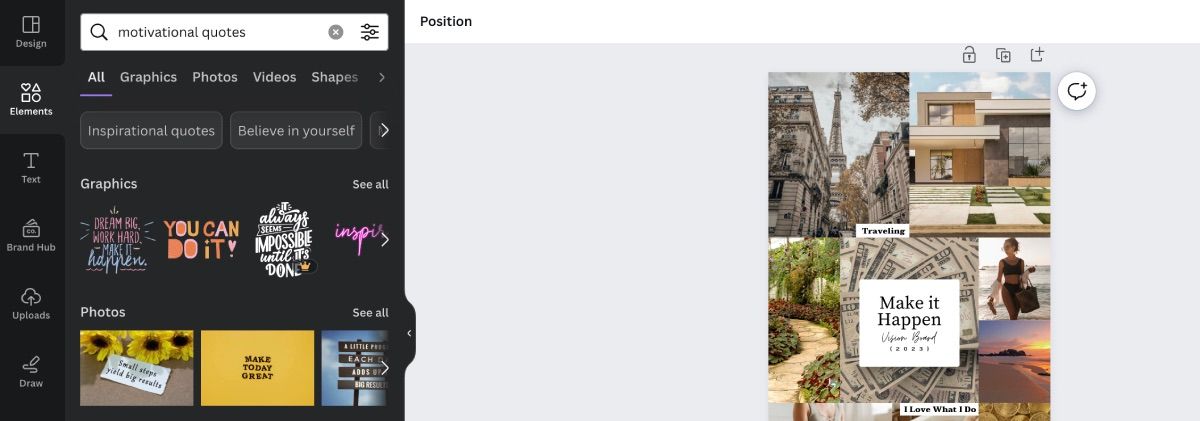
Kép kereséséhez kattintson az Elemek elemre a bal oldali eszköztárban. Beírhatja a keresősávba, hogy mit keres, vagy böngészhet a szakaszok között, hátha megakad valami.
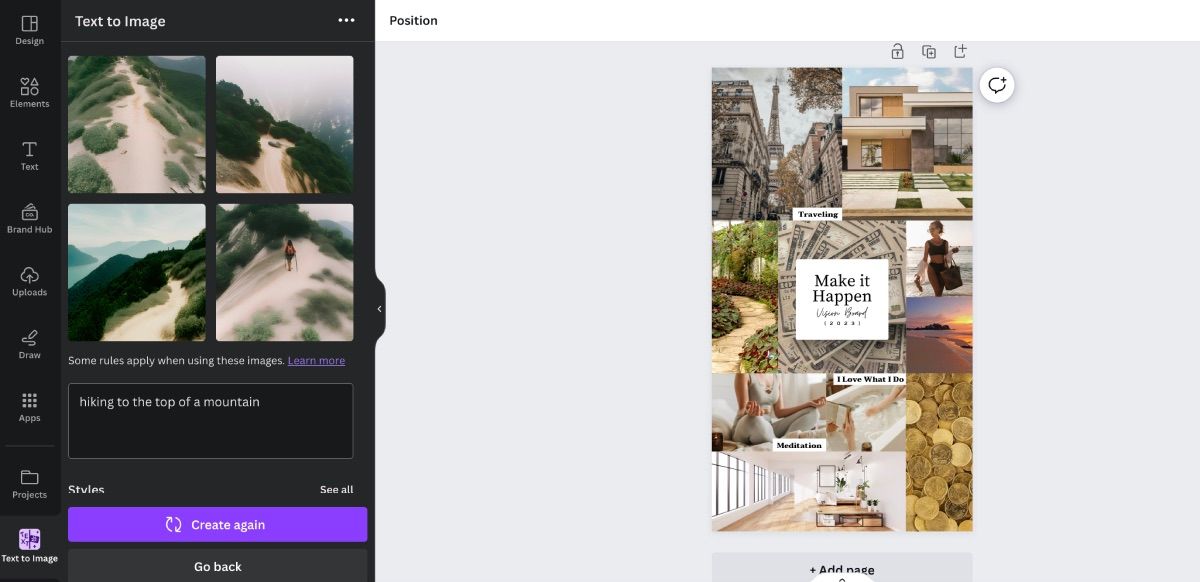
Lehetősége van a Canva AI Text to Image (szöveggé képre) funkciójának használatára is. Kattintson az Alkalmazások elemre a bal oldali eszköztáron, és keresse meg a Szöveg képre lehetőséget. Innentől kezdve tudassa az AI-val, hogy mit keres, és számos választási lehetőség közül választhat.
3. Adjon hozzá fényképeket a sablonhoz
Hihetetlenül egyszerű fényképeket hozzáadni a kiválasztott sablonhoz. Egyszerűen húzza át a kívánt képet vagy grafikát a kívánt helyre. A Canva beállítja a méretet az Ön számára.

A legjobb, ha megpróbál olyan képeket elhelyezni, amelyek hasonlóak a sablonokban lévő alakzatokhoz. Ha nem, akkor előfordulhat, hogy a kép mérete nem megfelelő.
4. Módosítsa a szavakat vagy más elemeket
A látótábla összeáll, de előfordulhat, hogy a sablonban lévő szavak vagy elemek némelyike nem egyezik a teremteni kívánt hangulattal.
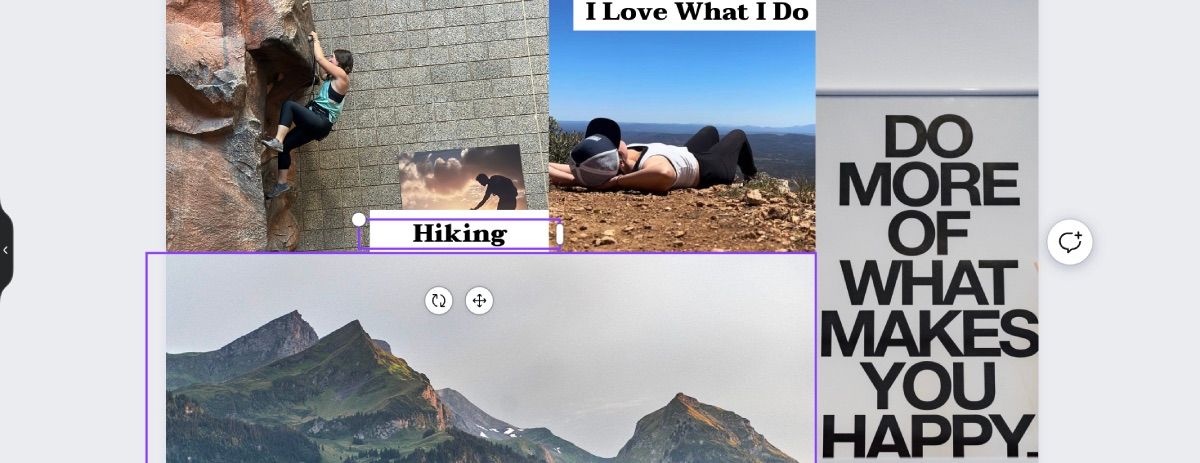
Lehetősége van megváltoztatni a szöveget, vagy akár teljesen törölni egy nem illeszkedő elemet. A törléshez kattintson egyszer az elemre, és nyomja meg a Delete gombot a billentyűzeten. A megfogalmazás megváltoztatásához kattintson az elemre háromszor, hogy megjelenjen a szöveg kurzora.
5. Megosztás vagy letöltés
A képtábla megosztásához vagy letöltéséhez válassza a Megosztás lehetőséget a jobb felső sarokban.
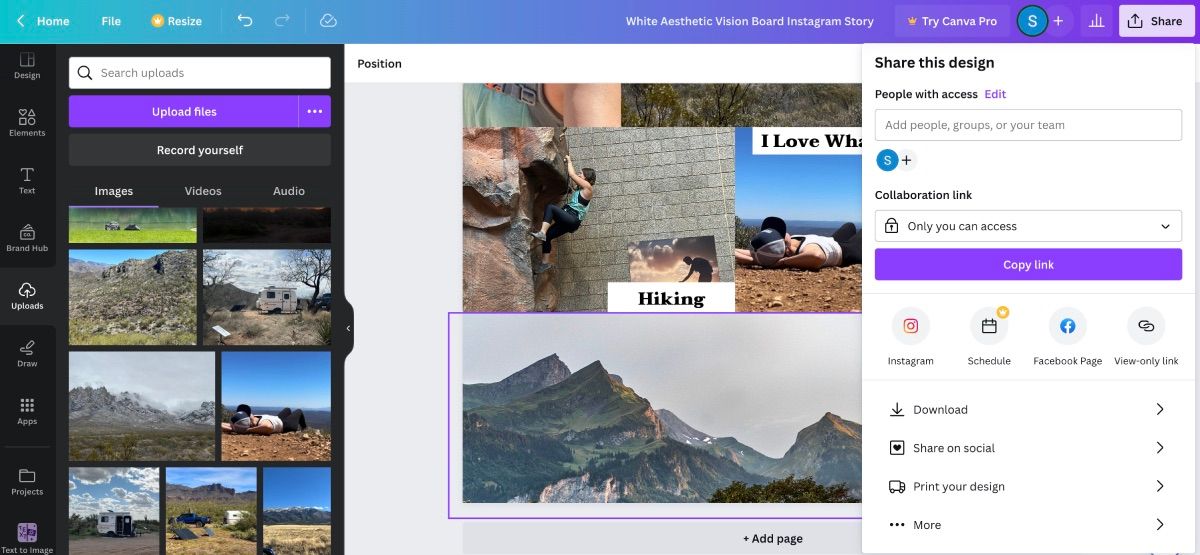
Innen dönthet úgy, hogy egy linken keresztül megosztja tervét másokkal, megosztja a közösségi oldalakon, letöltheti a fájlt, és akár a Canva nyomtatási szolgáltatásait is igénybe veheti, ha nyomtatott példányt szeretne.
Canva Vision tábla létrehozása a semmiből
Ha egy kicsit kreatívabb szeretne lenni a víziótáblával, akkor lehetősége van arra, hogy egy üres oldalról kezdjen egyet.
1. Hozzon létre egy tervet
Ha a semmiből szeretne tervet készíteni, kezdje el a Canva főoldalán. A képernyő jobb felső sarkában kattintson a Tervezés létrehozása lehetőségre.
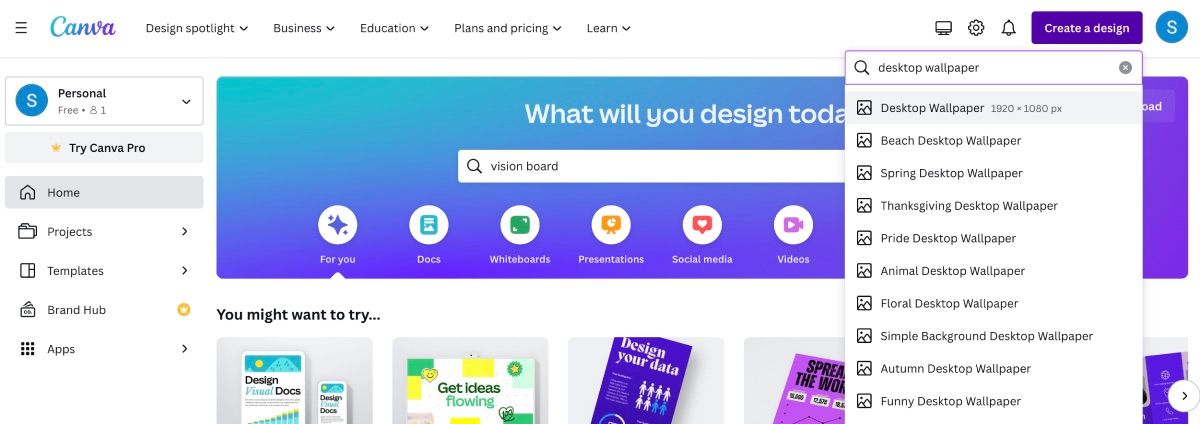
A vision board egyszerű beírása itt nem működik. Ehelyett meg kell találnia a megfelelő méreteket. Az egyik lehetőség a Desktop Wallpaper használata, így utólag beállíthatja a vizuális táblát a számítógép háttereként.
2. Válasszon egy elrendezést… vagy ne
A méretek kiválasztása után a Canva Szerkesztő oldala egy üres dokumentumot nyit meg. Lehetősége van olyan elrendezés kiválasztására, amely megkönnyíti a fényképek és grafikák elhelyezését a látótáblán.
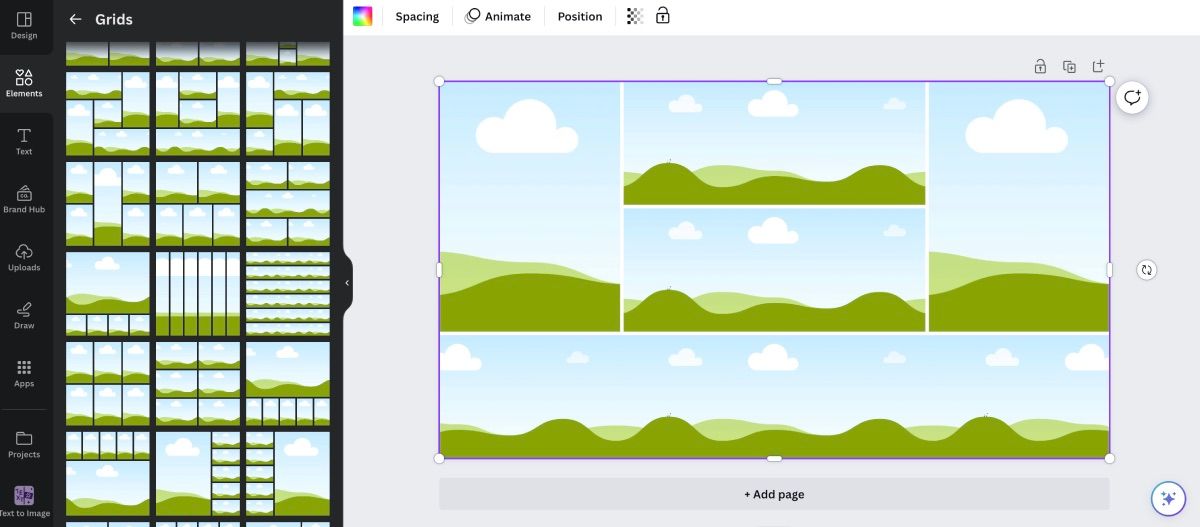
Az elrendezés kiválasztásához lépjen az Elemek elemre, és görgessen lefelé, amíg meg nem jelenik a Rácsok. Válassza az Összes megtekintése lehetőséget, hogy jobban megtekinthesse az összes rácsopciót. Ha olyan rácsot lát, amelyik tetszik, húzza át az üres vászonra, és a Canva beállítja a megfelelő méretre.
Ha nincs olyan rács, amely szól hozzád, vagy ha másképp szeretné beilleszteni a látótábla elemeit, dönthet úgy, hogy az üres vászonnal dolgozik.
3. Fényképek és bátorító üzenetek hozzáadása
Innen hozzáadhatja fényképeit, letöltött képeit és Canva-grafikáit, hogy létrehozza a tökéletes látási táblát.
Csakúgy, mint egy sablon használatakor, mindent áthúzhat a vászonra. Ha van rács a helyén, irányítsa a képeket a kívánt területre, és adjon hozzá szöveget, hogy egyedivé tegye.
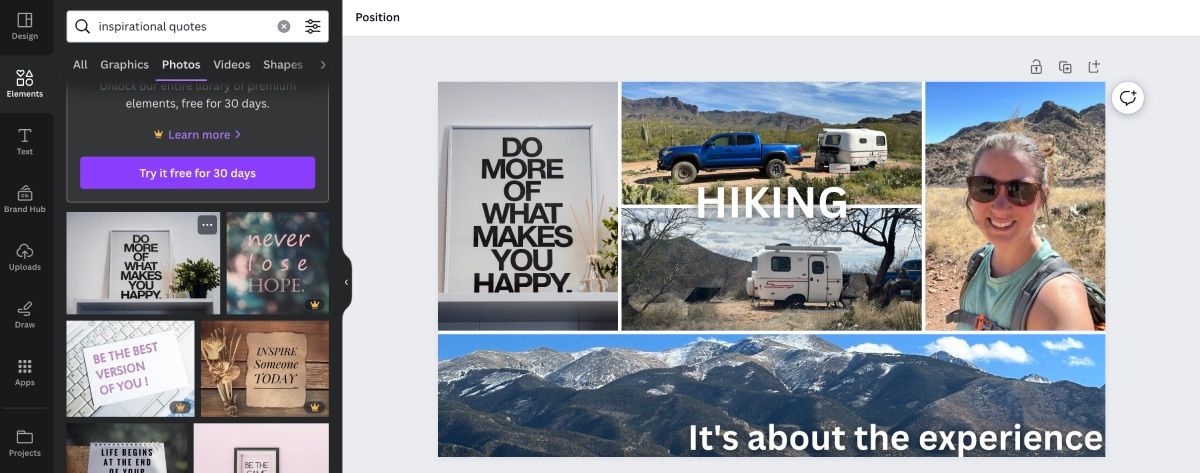
Ha úgy dönt, hogy üres vásznon dolgozik, akkor minden szabályozása afelől, hogy a kép hova kerüljön, milyen szögben jelenjen meg, hány idézet és inspiráló szó vegye körül a fényképeket, és mikor lesz a tartalom mennyisége. túl sok.
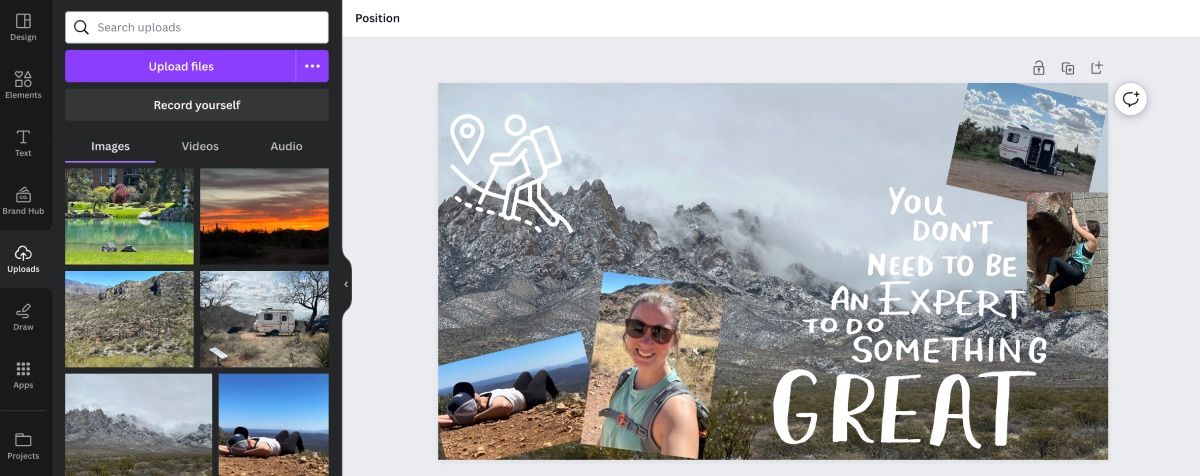
Bizonyos szempontból az üres vásznon végzett munka olyan közel áll a fizikai látómezőhöz, amennyire csak lesz, mert teljesen rajtad múlik, hogy mi jön ki az alkotásból.
4. Adja hozzá a Vision Boardot háttérként
Miután letöltötte a tervet a Megosztás gombbal, ne felejtse el menteni a képtáblát a háttérben. Végső soron a látótábla célja, hogy inspirálja Önt, miért ne ihletett volna meg minden alkalommal, amikor elindítja számítógépét?
Ha legközelebb ihletre van szüksége, próbáljon ki egy vászonból készült látótáblát
Ha nem a megfelelő helyen keresel, nehéz lehet az ihlet keresése. Éppen ezért egy jövőkép tábla létrehozása az, ami motiválja Önt – tele van olyan elemekkel, amelyek közvetlenül szólnak Önhöz és céljaihoz.
Ha legközelebb vizuális segítségre van szüksége, hogy ihletet merítsen, próbálja meg a Canva segítségével létrehozni egy látótáblát. Amit kitalál, az meglephet és bátoríthat.

